كيفية حذف حسابك Spotify على تطبيق سطح المكتب أو الهاتف المحمول
حدد Spotify مسار خدمات بث الموسيقى. تشتهر بمجموعاتها الموسيقية الواسعة ، وخوارزمية توصية ممتازة ، ونموذج مدفوع، وما إلى ذلك. ومع ذلك ، إذا قررت الانتقال من Spotify ، فقد تتساءل عن كيفية حذف حسابك على Spotify. لحسن الحظ ، فإن العملية واضحة ومباشرة.
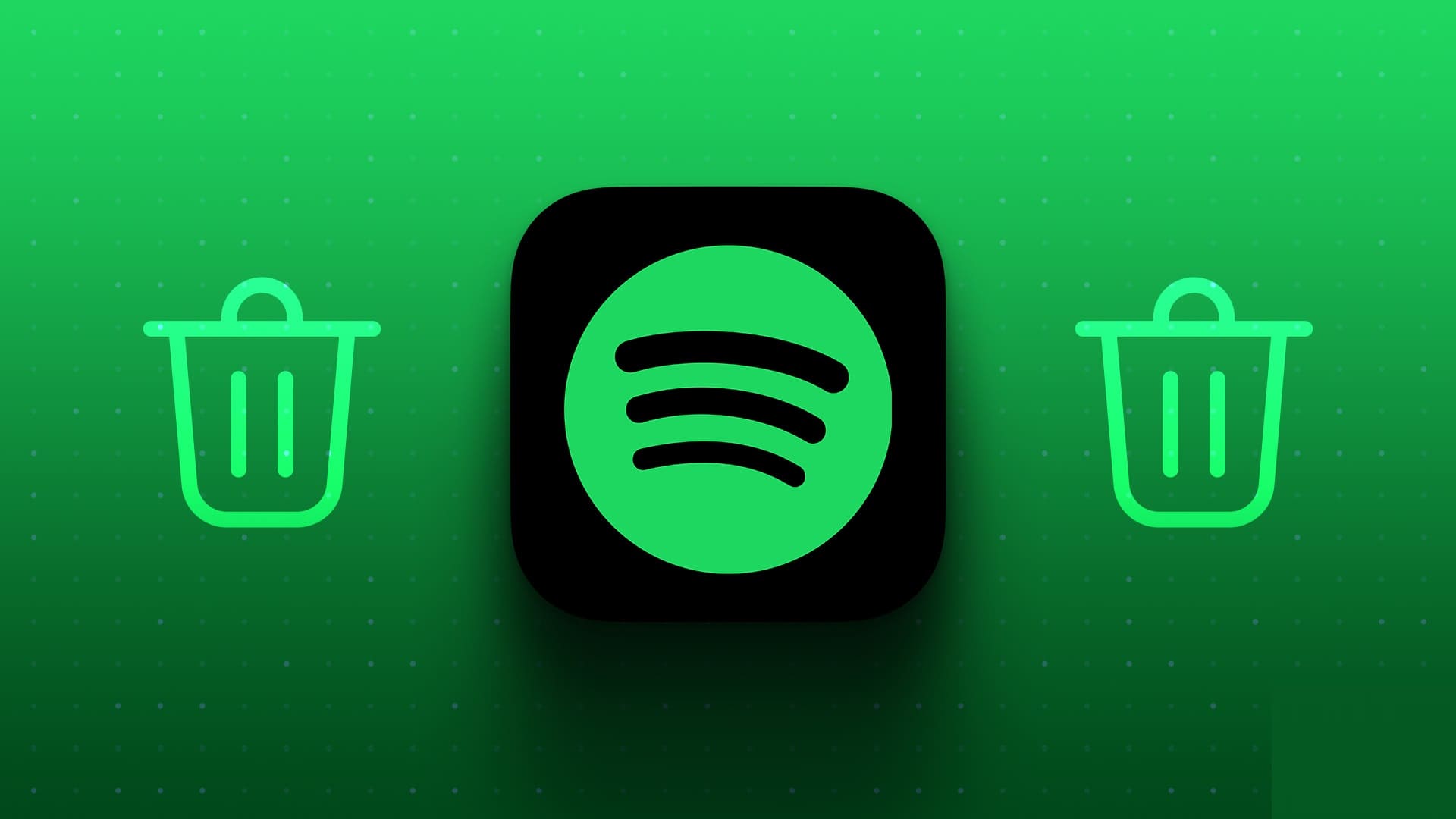
ولكن قبل أن ندخل في الخطوات ، قد تتساءل عن سبب رغبة شخص ما في حذف حساب Spotify الخاص به. ربما تكون قد تحولت إلى خدمة بث موسيقى مختلفة ، أو تحاول تقليص تكاليف الاشتراك. ومع ذلك ، إذا كنت تواجه مشكلات مع Spotify ، فقد ترغب في إلقاء نظرة على الإصلاحات أدناه قبل حذف الحساب ؛
- إصلاح خطأ حدث خطأ في Spotify
- إصلاح غير قادر على تسجيل الدخول إلى تطبيق Spotify للجوال
- إصلاح Spotify podcasts لا يعمل على Windows
إذا كان لديك سبب مختلف أو كنت تريد ببساطة حذف حساب Spotify الخاص بك ، فيمكننا إرشادك خلال العملية خطوة بخطوة. لكن قبل ذلك ، دعونا نفهم العواقب.
ماذا يحدث عندما تحذف حسابك SPOTIFY
يؤدي حذف حساب Spotify الخاص بك إلى إزالة جميع ملفات الموسيقى وقوائم التشغيل والمتابعين المحفوظة من خادم Spotify بشكل دائم. لن تتمكن من توصيل Spotify الخاص بك بـ Discord أو أي خدمات أخرى. بالإضافة إلى ذلك ، لن تتمكن من الوصول إلى بياناتك القديمة (بعد فترة السماح التي تبلغ 7 أيام) ، وستحتاج إلى البدء من جديد إذا قررت إنشاء حساب جديد لاحقًا.
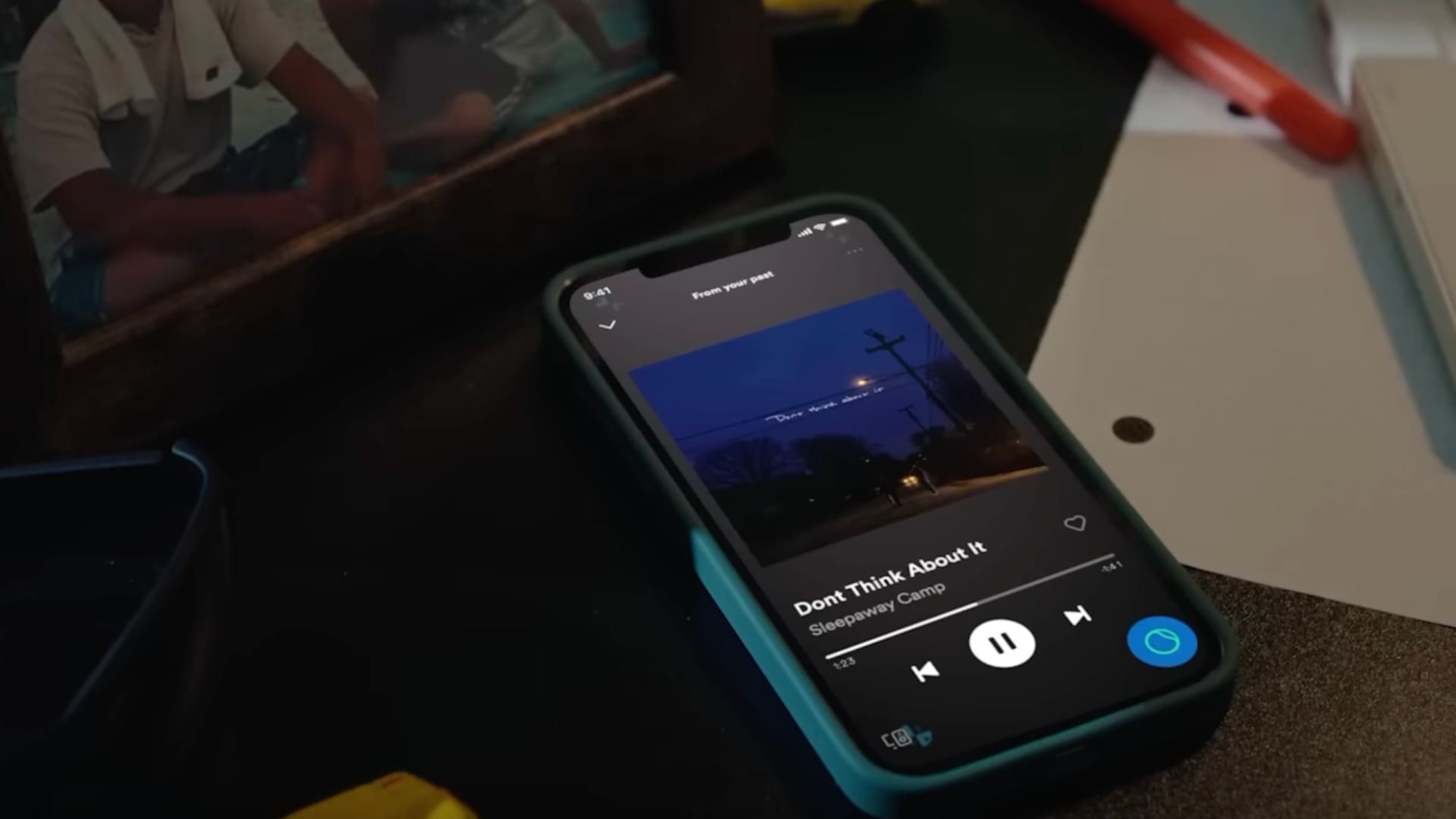
يؤدي حذف حساب Spotify الخاص بك إلى إلغاء جميع الاشتراكات أو المدفوعات المرتبطة به ويمنعك من استخدام نفس عنوان البريد الإلكتروني لفتح حساب جديد خلال فترة السماح البالغة 7 أيام. لذلك ، إذا كنت مستعدًا لتوديع Spotify ، فاتبع الخطوات الموضحة في هذا الدليل لحذف حسابك نهائيًا.
قبل أن نبدأ بالخطوات ، من المهم ملاحظة أن خطوات حذف حسابك المجاني أو المميز على Spotify هي نفسها للويب وسطح المكتب والجوال. ومع ذلك ، من أجل العرض التوضيحي ، نختار استخدام متصفح الويب بدلاً من تطبيق Spotify لسطح المكتب أو تطبيق الهاتف المحمول.
اقرأ أيضًا: كيفية إزالة المتابعين على تطبيق Spotify لسطح المكتب والجوال
كيفية حذف حسابك المجاني في Spotify بشكل دائم
لا يمكن حذف حسابك على Spotify إلا عبر الويب. لا يهم ما إذا كان لديك Spotify مثبتًا على جهاز الكمبيوتر أو الجهاز المحمول الخاص بك ؛ سيعيد توجيهك إلى صفحة ويب دعم Spotify. من هناك ، سيتعين عليك اتباع دليل خطوة بخطوة.
الخطوة 1: افتح متصفحك المفضل على جهاز Windows أو Mac أو الجهاز المحمول وانتقل إلى صفحة دعم Spotify.
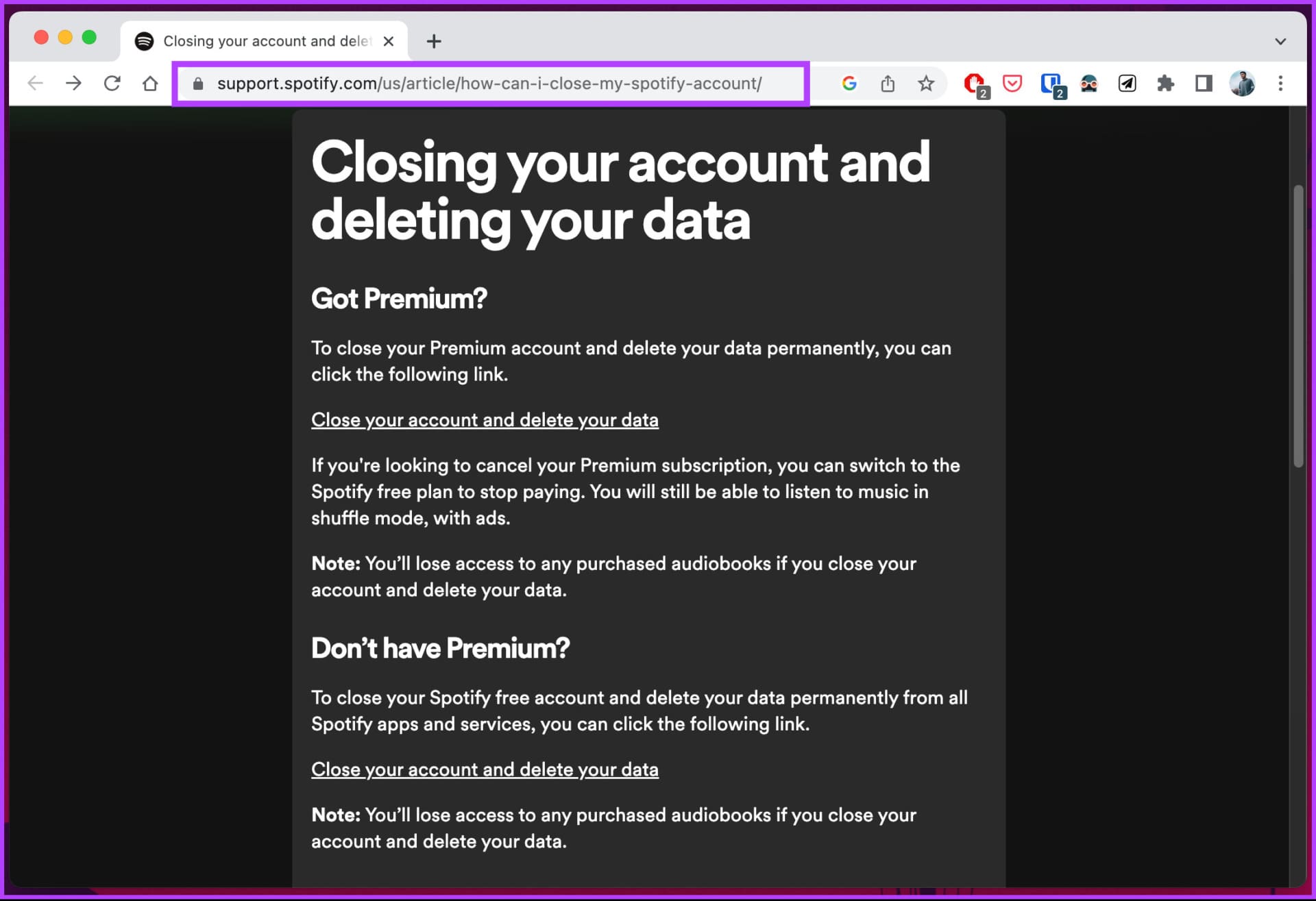
الخطوة 2: ستصل إلى صفحة “إغلاق حسابك وحذف بياناتك“. ضمن قسم “أليس لديك حساب مميز؟” ، انقر على “إغلاق حسابك وحذف بياناتك”.
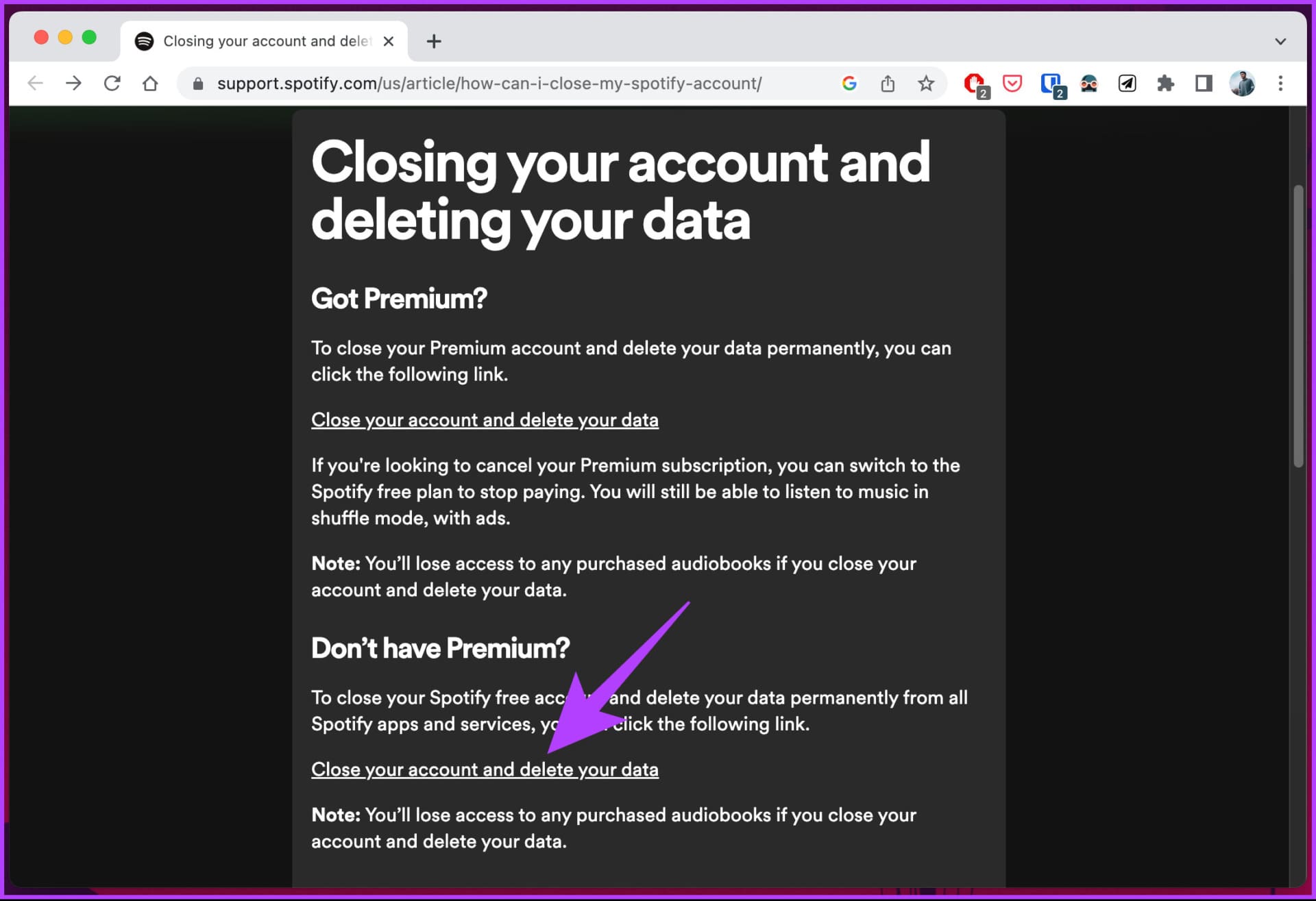
إلى الخطوة 3: أدخل اسم المستخدم وكلمة المرور الخاصين بك وقم بتسجيل الدخول إلى حساب Spotify الخاص بك.
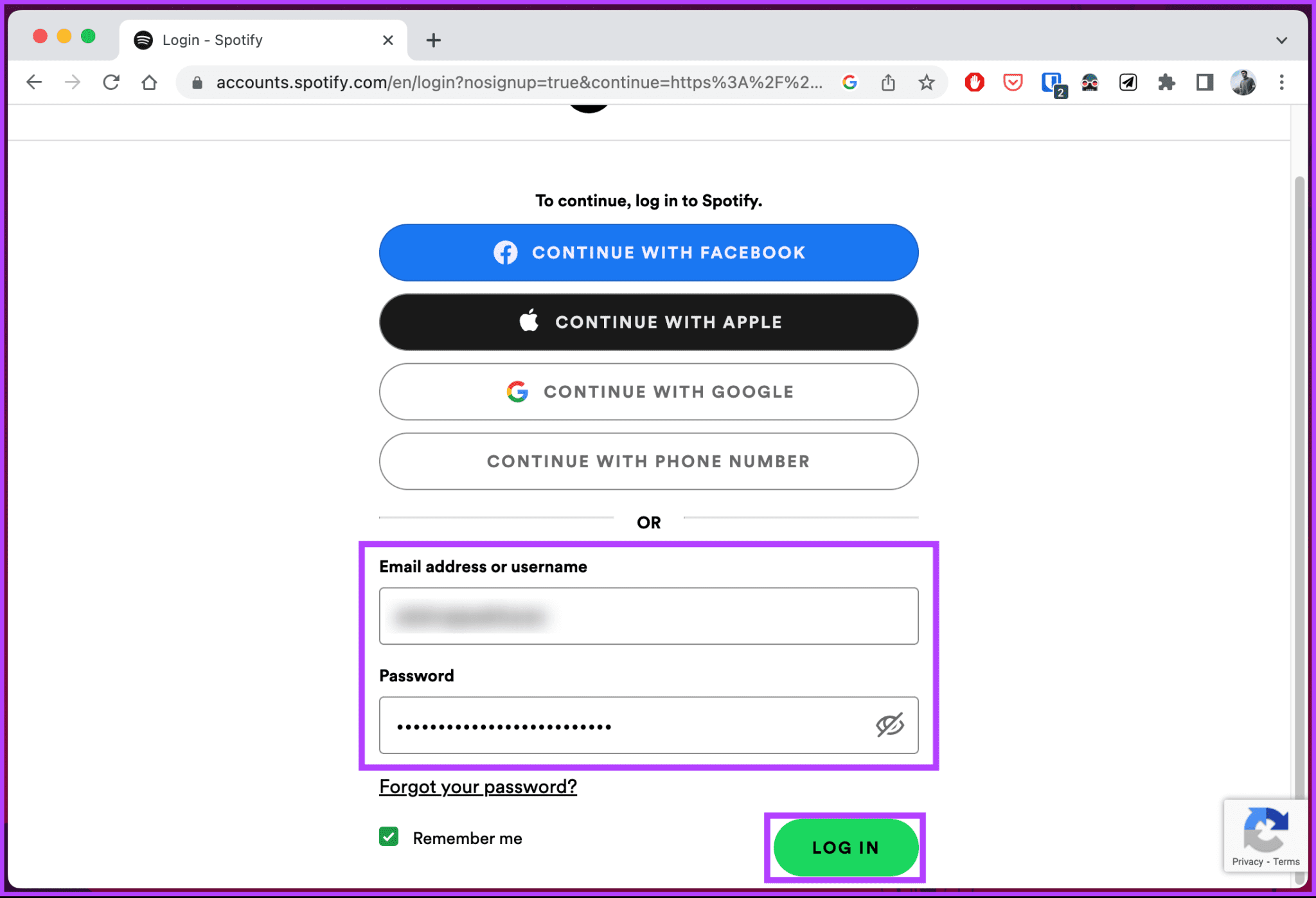
الآن ، سيتم نقلك إلى عملية حذف حساب Spotify من خمس خطوات.
الخطوة 4: في الخطوة الأولى ، أعد تأكيد قرارك بإغلاق حسابك بالنقر فوق الزر إغلاق الحساب.
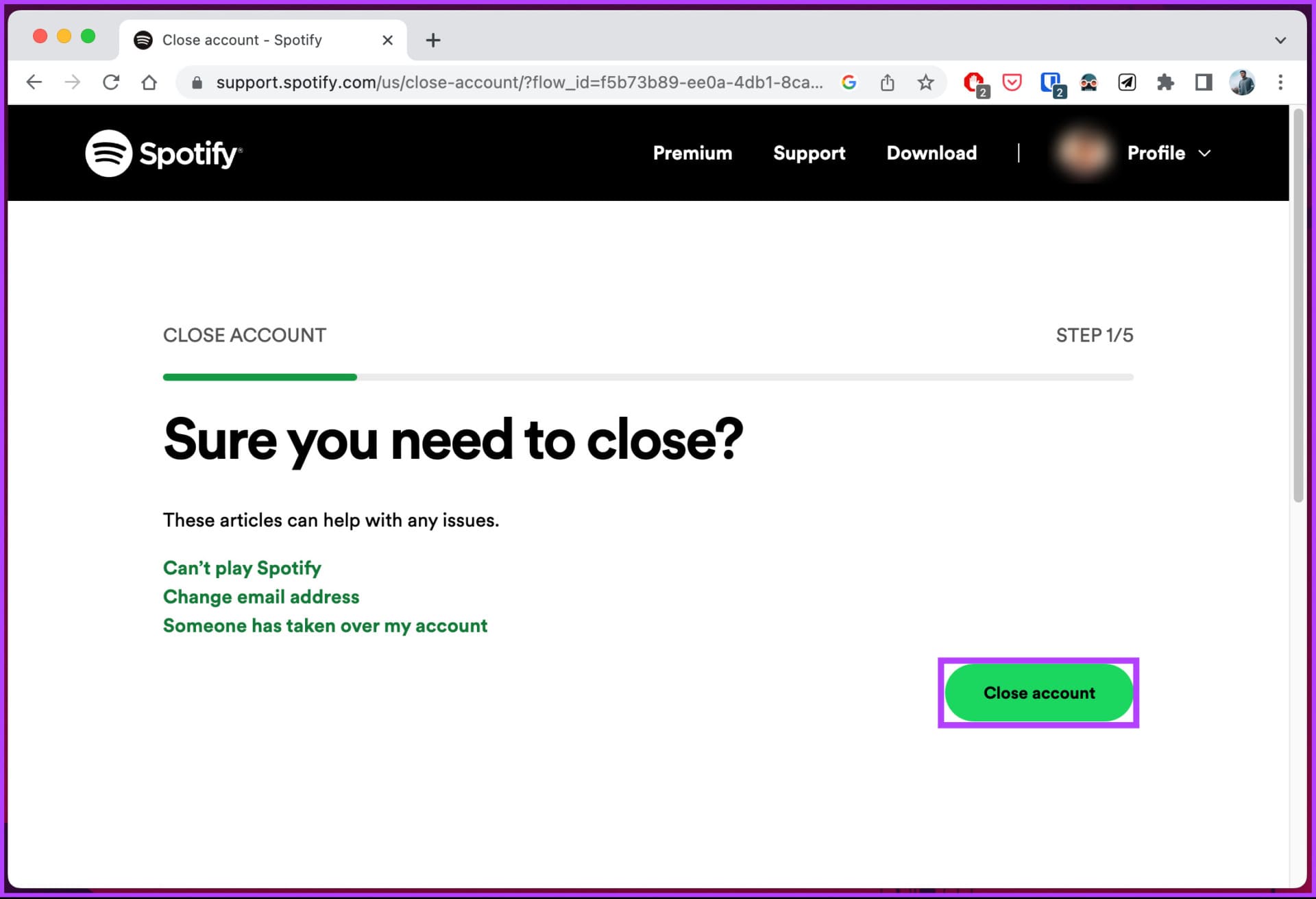
الخطوة 5: في الخطوة التالية ، تأكد من صحة تفاصيل حسابك وانقر فوق متابعة.
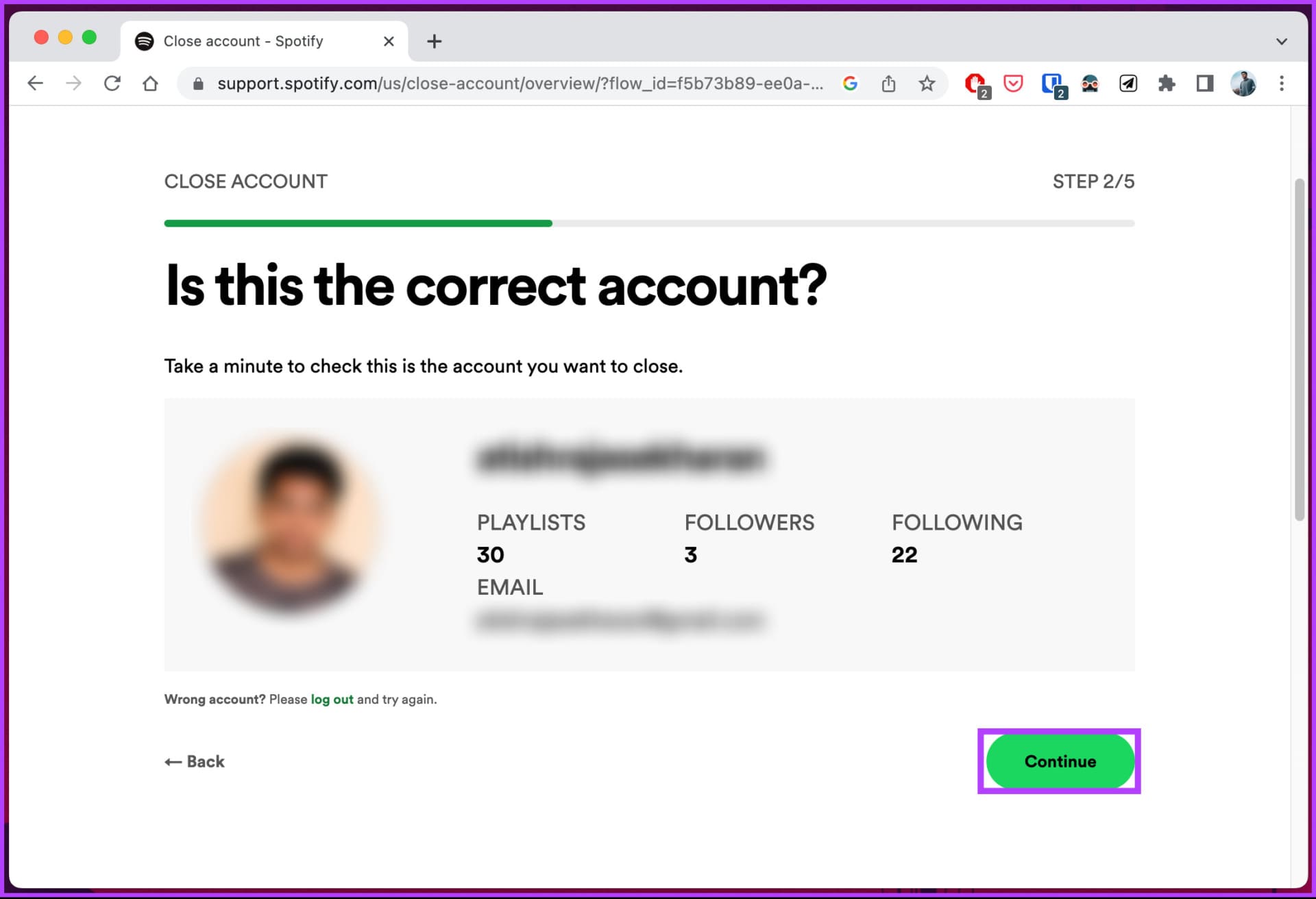
إلى الخطوة 6: الآن ، يسرد Spotify ما ستخسره عند حذف حسابك. لقد ناقشناه بالفعل أعلاه ، لذا حدد المربع أفهم وانقر فوق متابعة.

من خلال القيام بذلك ، يرسل Spotify رابط إغلاق الحساب إلى عنوان بريدك الإلكتروني المسجل.
الخطوة 7: أخيرًا ، افتح صندوق البريد الخاص بك ، وانقر فوق البريد من Spotify وافتحه وانقر فوق الزر “إغلاق حسابي”.
ملاحظة: يجب عليك فتح البريد والنقر فوق الزر خلال 24 ساعة من استلام البريد.
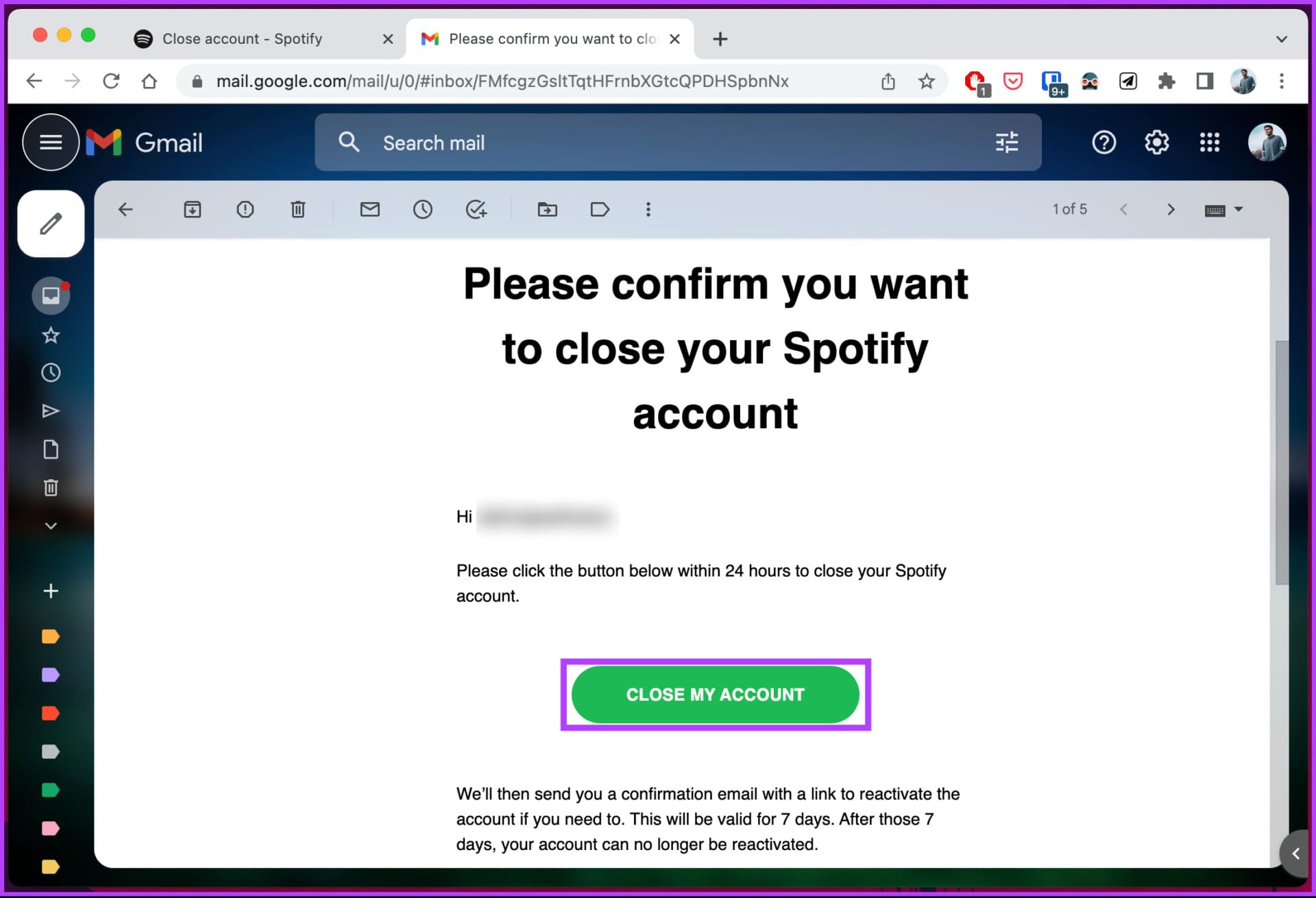
مع ذلك ، سيتم حذف حساب Spotify الخاص بك تمامًا مع بياناتك بعد 7 أيام. أليست الخطوات سهلة المتابعة؟ الآن ، إذا كان لديك حساب Spotify مميز ، فستتغير الخطوات قليلاً. أكمل القراءة.
كيفية حذف حسابك SPOTIFY المدفوع
يشبه حذف حساب Spotify المتميز حذف حساب مجاني. الخطوات سهلة ، ولا يمكنك القيام بذلك إلا باستخدام الويب. ومع ذلك ، قبل متابعة الخطوات ، من المهم ملاحظة أن حذف حساب Spotify لا يلغي تلقائيًا الاشتراك المميز.
لذلك ، لحذف حساب Spotify الخاص بك ، يجب عليك إلغاء خطة اشتراكك الحالية ؛ سيؤدي عدم القيام بذلك إلى تحميلك رسومًا مقابل ذلك حتى تقوم بإلغائه.
لذلك ، قمنا بتقسيم هذا القسم إلى قسمين ؛ أولاً ، سنوجهك حول كيفية إلغاء اشتراك Spotify الخاص بك ثم ننتقل إلى حذف حساب Spotify الخاص بك. لذا ، تابعوا.
الجزء 1: إلغاء اشتراكك المدفوع
يمكن إلغاء اشتراك Spotify Premium باستخدام أجهزة سطح المكتب أو الأجهزة المحمولة ، ومع ذلك ، تختلف الخطوات من جهاز لآخر. اتبع التعليمات التالية.
في المتصفح
الخطوة 1: انتقل إلى صفحة دعم Spotify من المستعرض المفضل لديك على نظام التشغيل Windows أو Mac أو الجهاز المحمول.
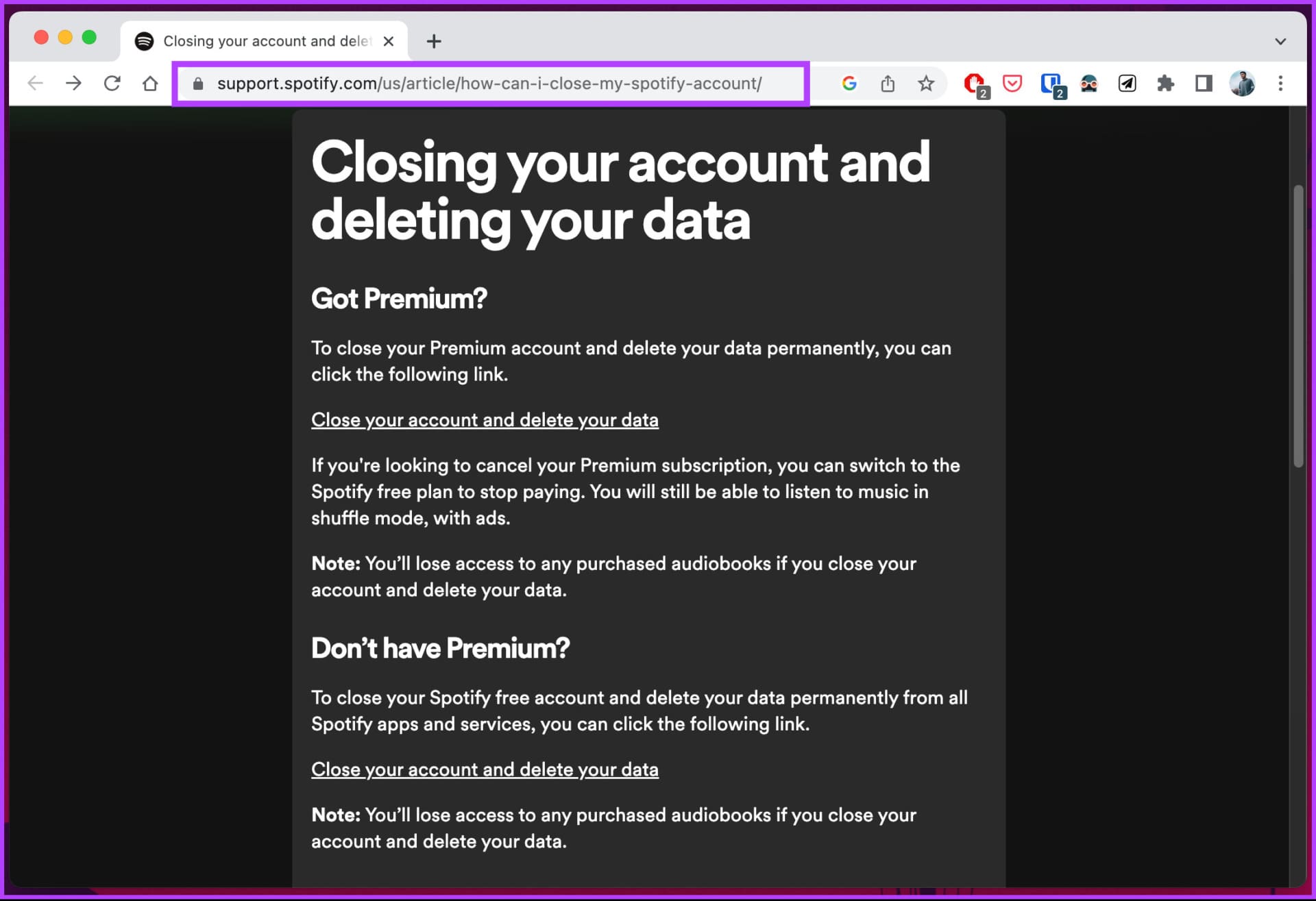
الخطوة 2: ضمن قسم “هل حصلت على قسط؟” ، انقر على “إغلاق حسابك وحذف بياناتك”.
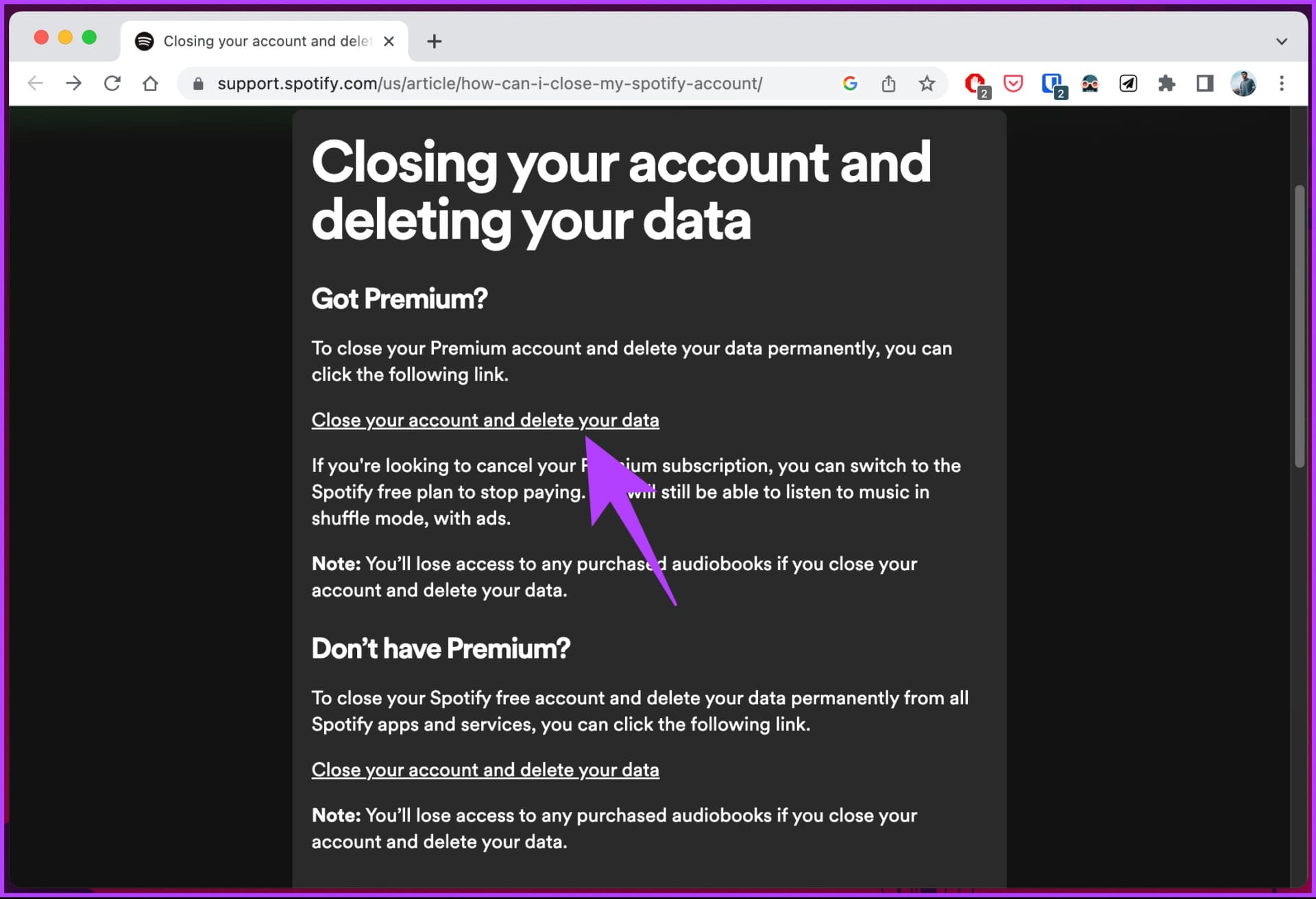
إلى الخطوة 3: أدخل اسم المستخدم وكلمة المرور الخاصين بك وقم بتسجيل الدخول إلى حساب Spotify الخاص بك إذا لم تكن قد قمت بذلك بالفعل.
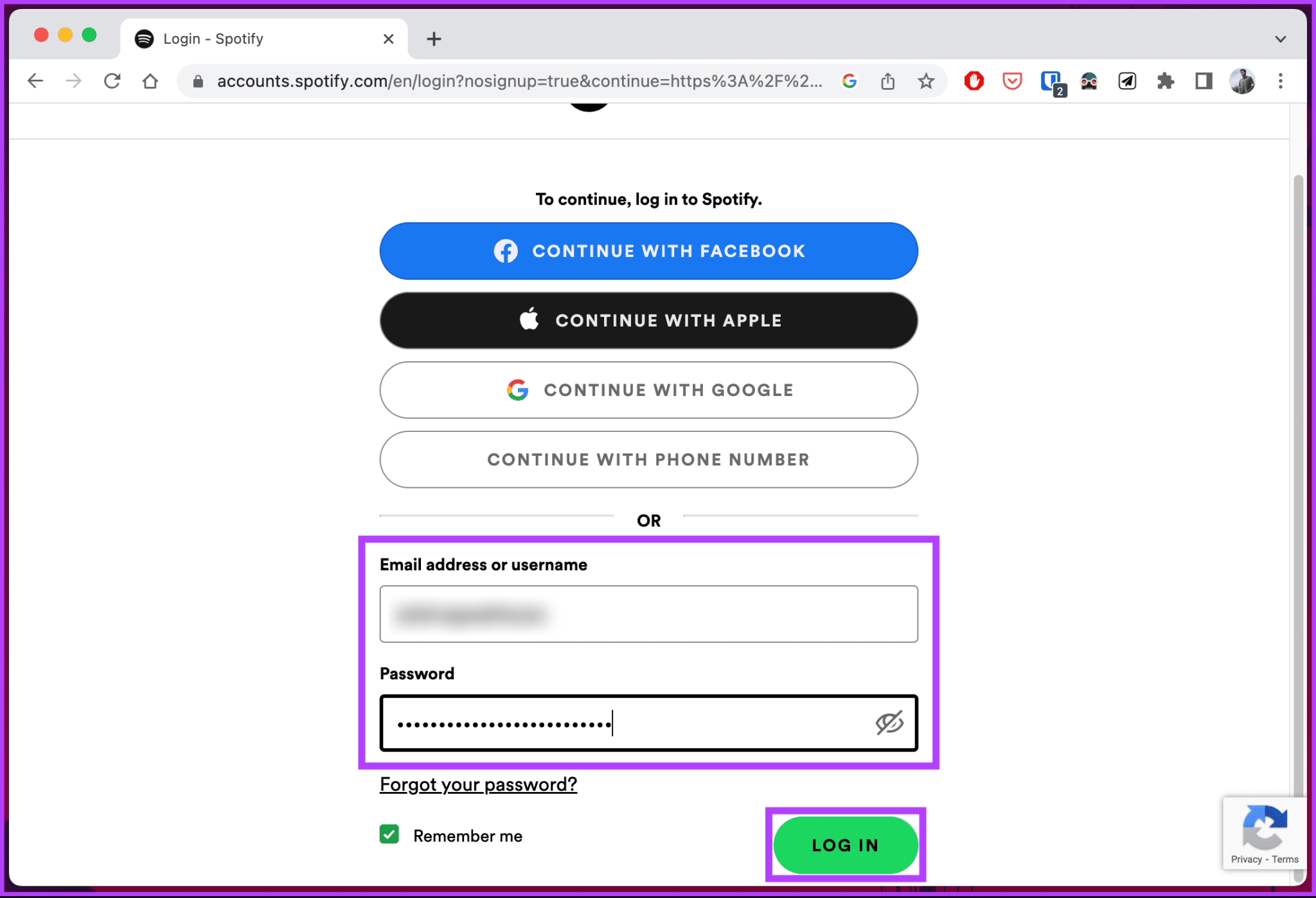
الخطوة 4: في الشاشة التالية ، ضمن “إغلاق حسابك وحذف بياناتك” ، انقر فوق الزر “إغلاق حسابي وحذف بياناتي”.
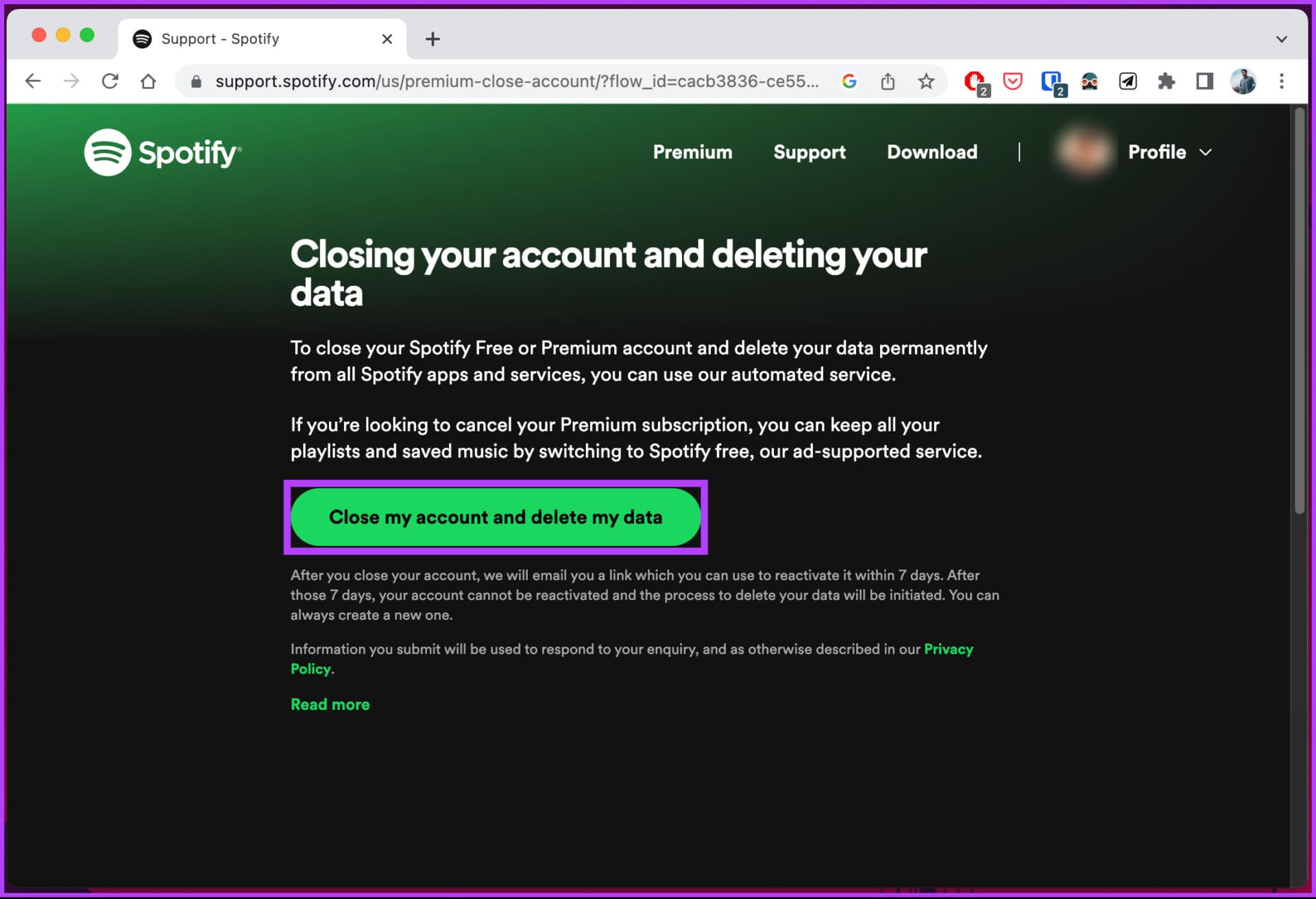
سيتم نقلك إلى صفحة دردشة دعم عملاء Spotify.
الخطوة 5: في نافذة الدردشة المنبثقة ، اكتب إلغاء Premium.
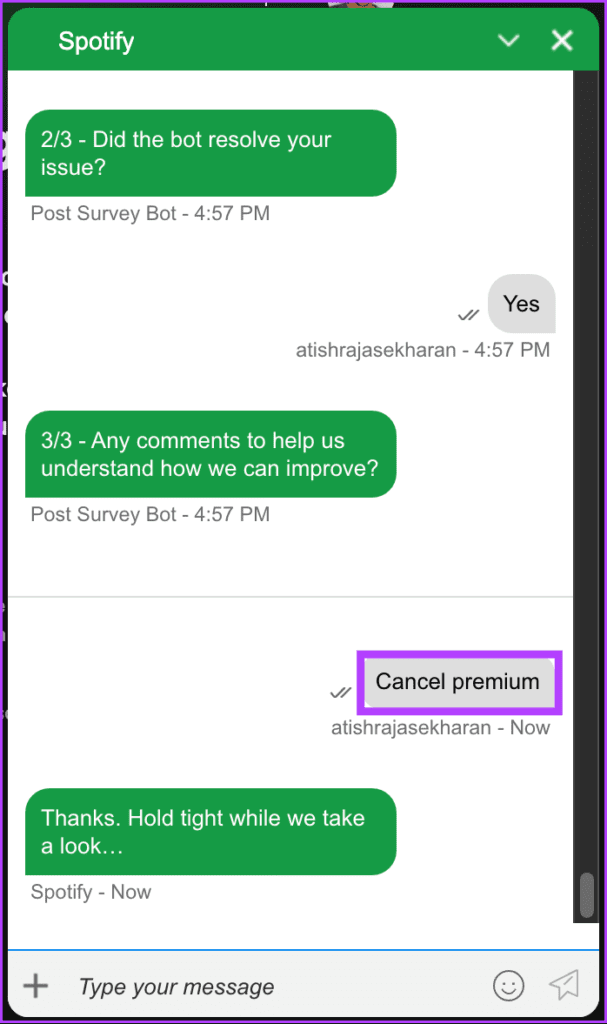
إلى الخطوة 6: من الخيارات ، حدد إلغاء Premium.
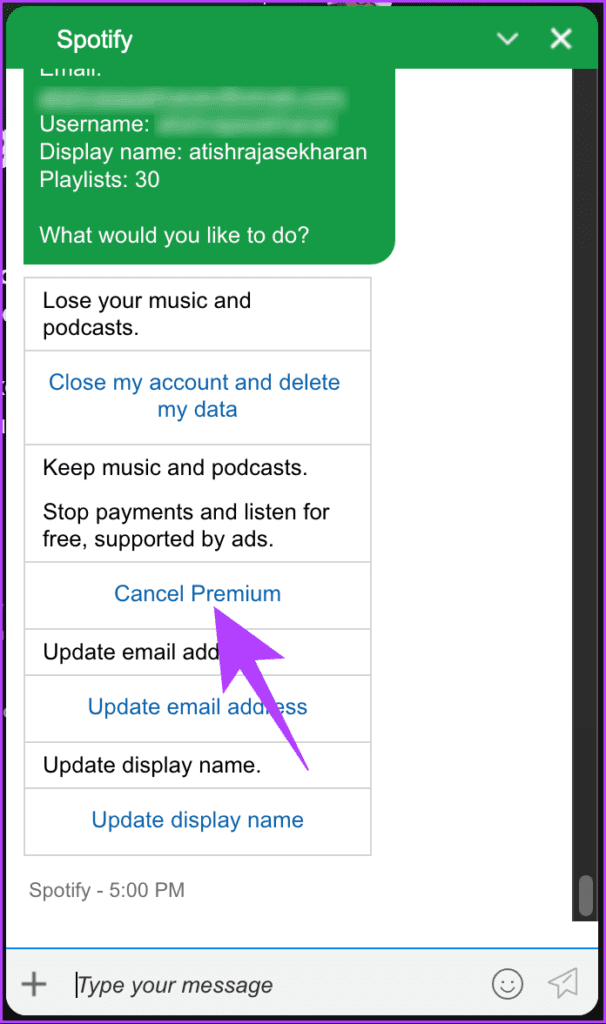
الخطوة 7: سيقوم ممثل دعم العملاء بالاتصال والتحقق وسيساعد في إلغاء Spotify Premium.
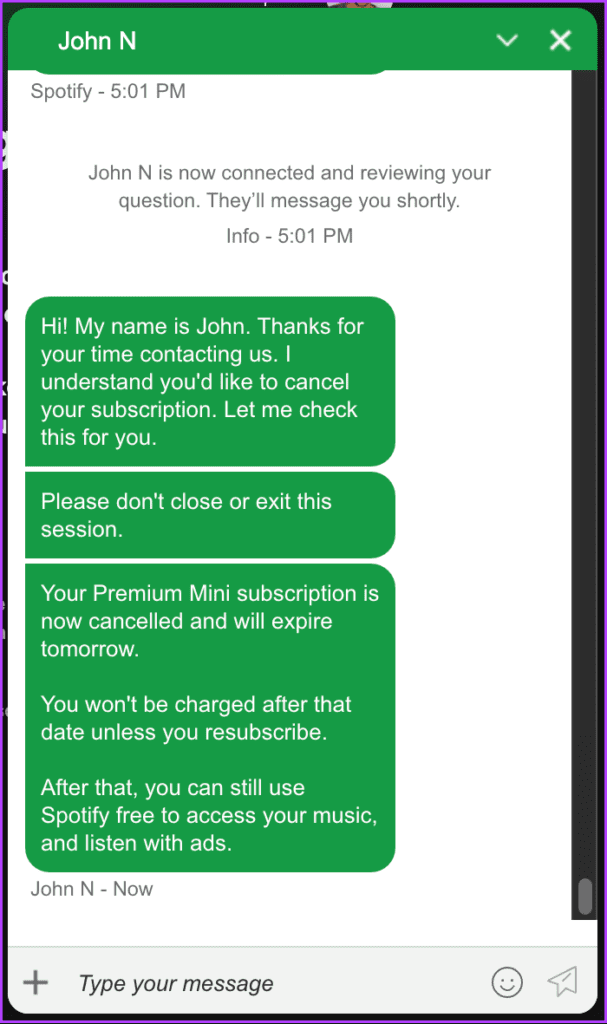
ها أنت ذا. لقد ألغيت بنجاح Spotify Premium الخاص بك. هل لاحظ أن اشتراكك سيكون نشطًا حتى تاريخ التجديد قبل أن يتم إلغاؤه.
على Android
في وقت كتابة هذا التقرير ، كانت هذه الطريقة تعمل فقط مع Spotify على Android (وليس على iOS). اتبع الخطوات المذكورة أدناه.
الخطوة 1: قم بتشغيل تطبيق Spotify على جهاز Android الخاص بك ، ومن المنزل ، انقر فوق رمز الترس (الإعدادات) في الزاوية اليمنى العليا.
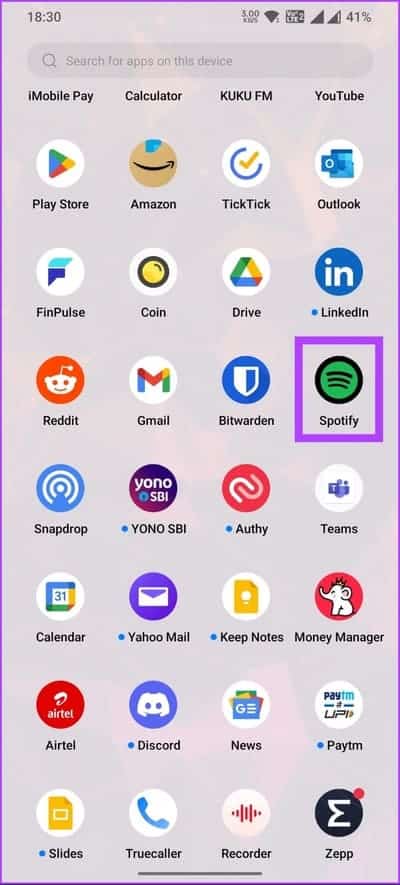
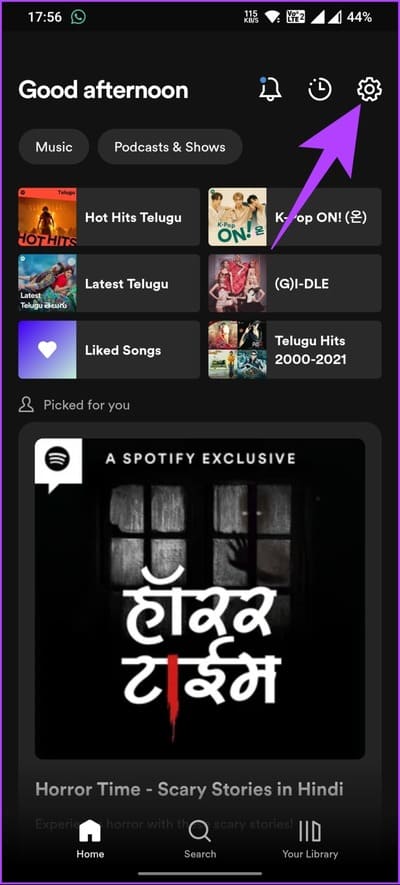
الخطوة 2: ضمن شاشة الإعدادات ، انقر فوق خيار خطة Premium ، وفي الشاشة التالية ، انقر فوق “الاطلاع على خطط Premium”.
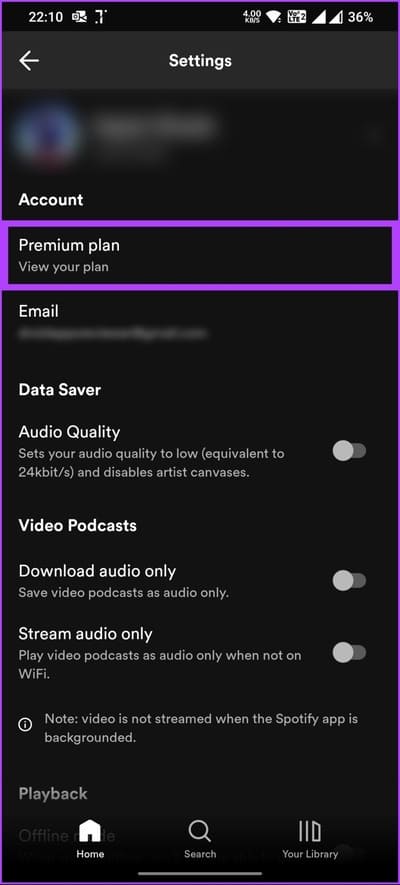
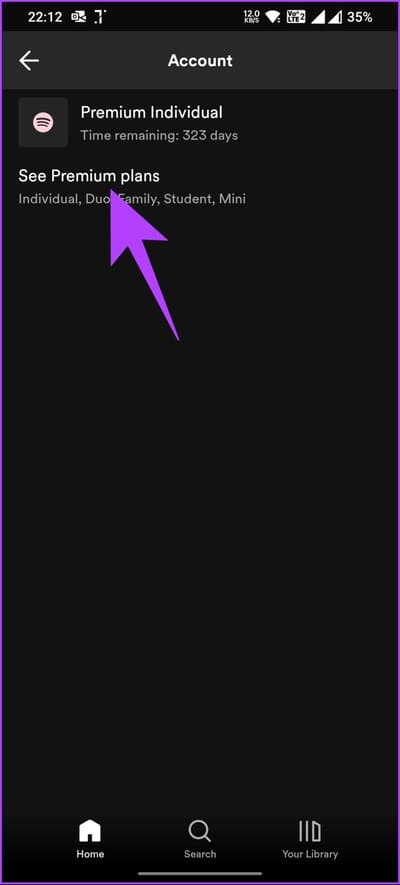
إلى الخطوة 3: من نظرة عامة على Premium ، حدد “الاطلاع على الخطط الأخرى” واختر خيار “تغيير خطتك” في الأسفل.
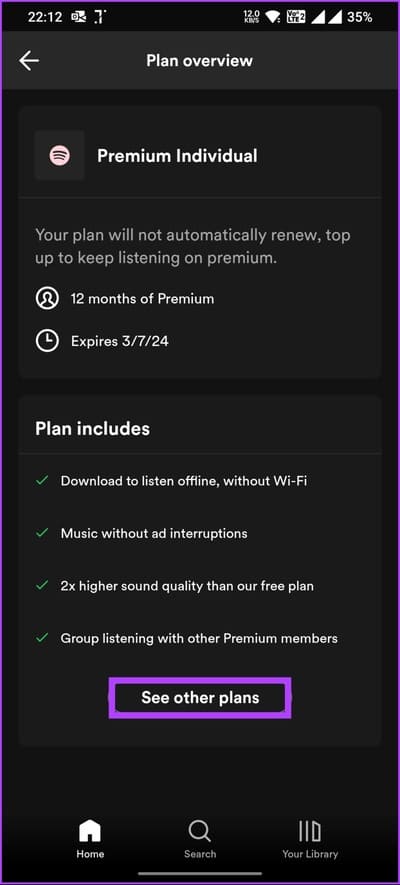
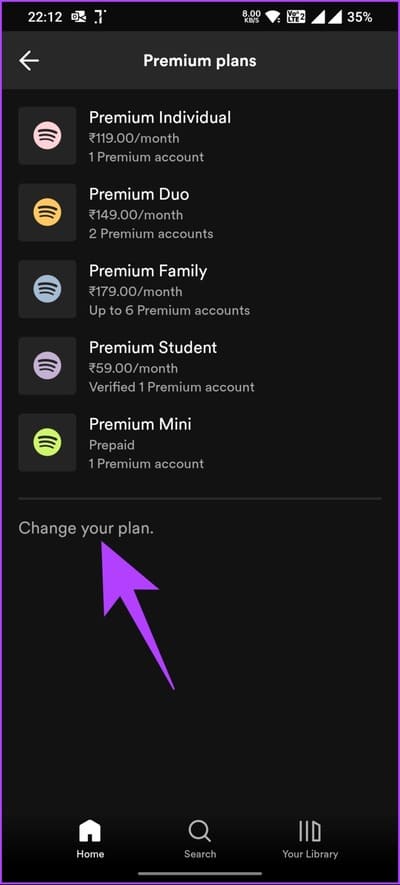
ستتم إعادة توجيهك إلى صفحة اختيار خطة Spotify من متصفح الصفحة.
الخطوة 4: قم بالتمرير لأسفل وتحت Spotify Free ، اضغط على زر إلغاء Premium.
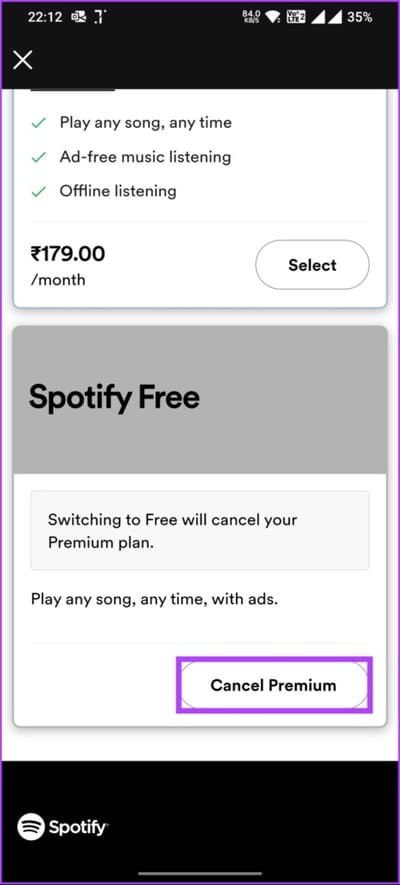
بهذا ، تكون قد ألغيت بنجاح Spotify Premium ، وللشهادة ، ستهبط على صفحة تقول الشيء نفسه. إذا كانت الخطوات المذكورة أعلاه كبيرة للغاية ولا يمكنك تنفيذها ، يمكنك أيضًا الإلغاء من خلال إكمال هذا النموذج وإرساله إلى Spotify عبر البريد الإلكتروني (support@spotify.com).
من المهم ملاحظة أن اشتراكك سيكون نشطًا حتى تاريخ التجديد ، مما يعني أنه يمكنك استخدامه حتى ذلك الوقت قبل الانتقال إلى الجزء 2 أدناه.
الجزء 2: أغلق حساب Spotify Premium الخاص بك
الآن بعد أن ألغيت اشتراكك المميز ، فأنت جاهز تمامًا لإغلاق وحذف حسابك المميز في Spotify. اتبع الخطوات المذكورة أدناه.
الخطوة 1: انتقل إلى صفحة دعم Spotify من المستعرض المفضل لديك على نظام التشغيل Windows أو Mac أو الجهاز المحمول.
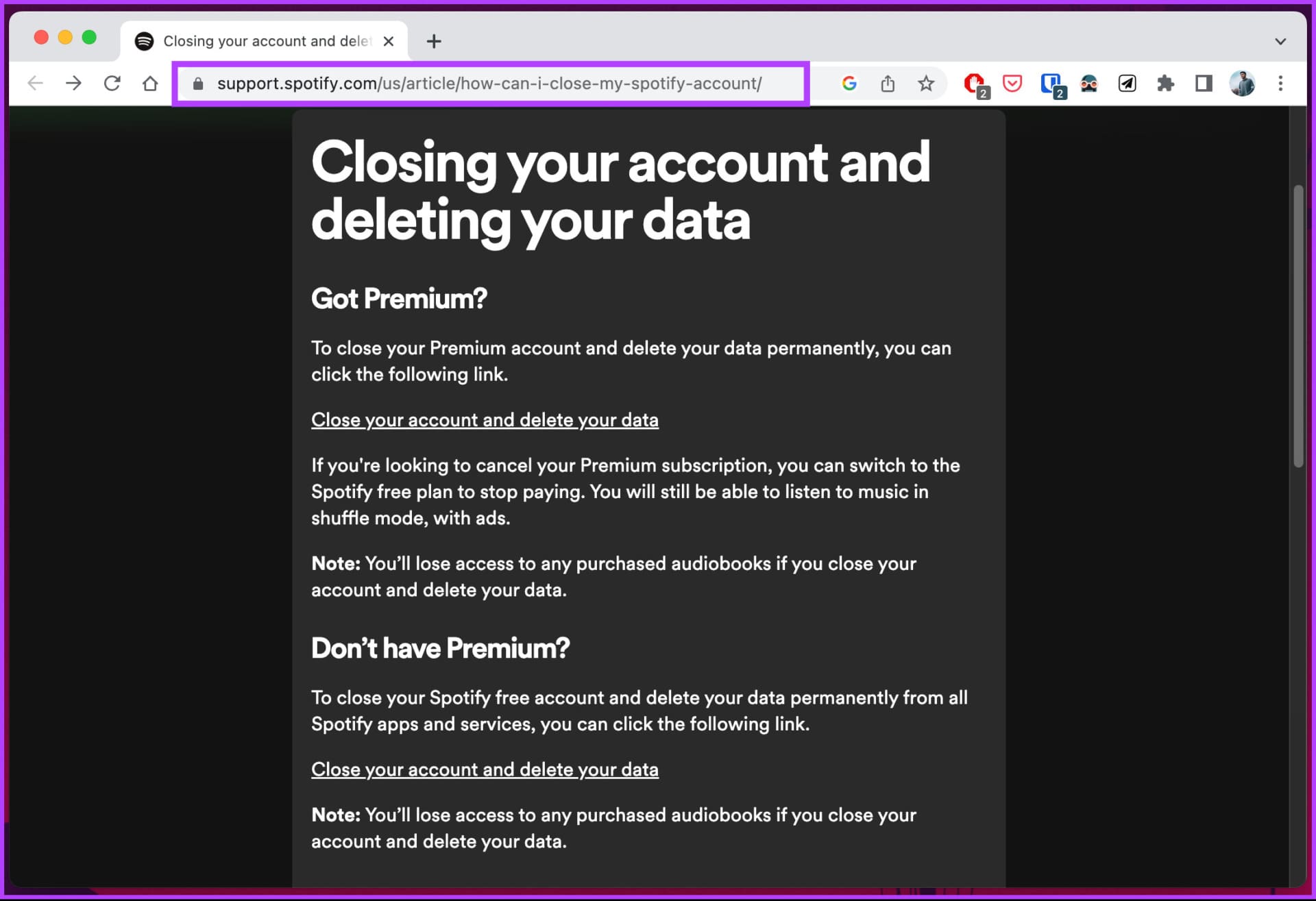
الخطوة 2: ضمن قسم “هل حصلت على قسط؟” ، انقر على “إغلاق حسابك وحذف بياناتك”.
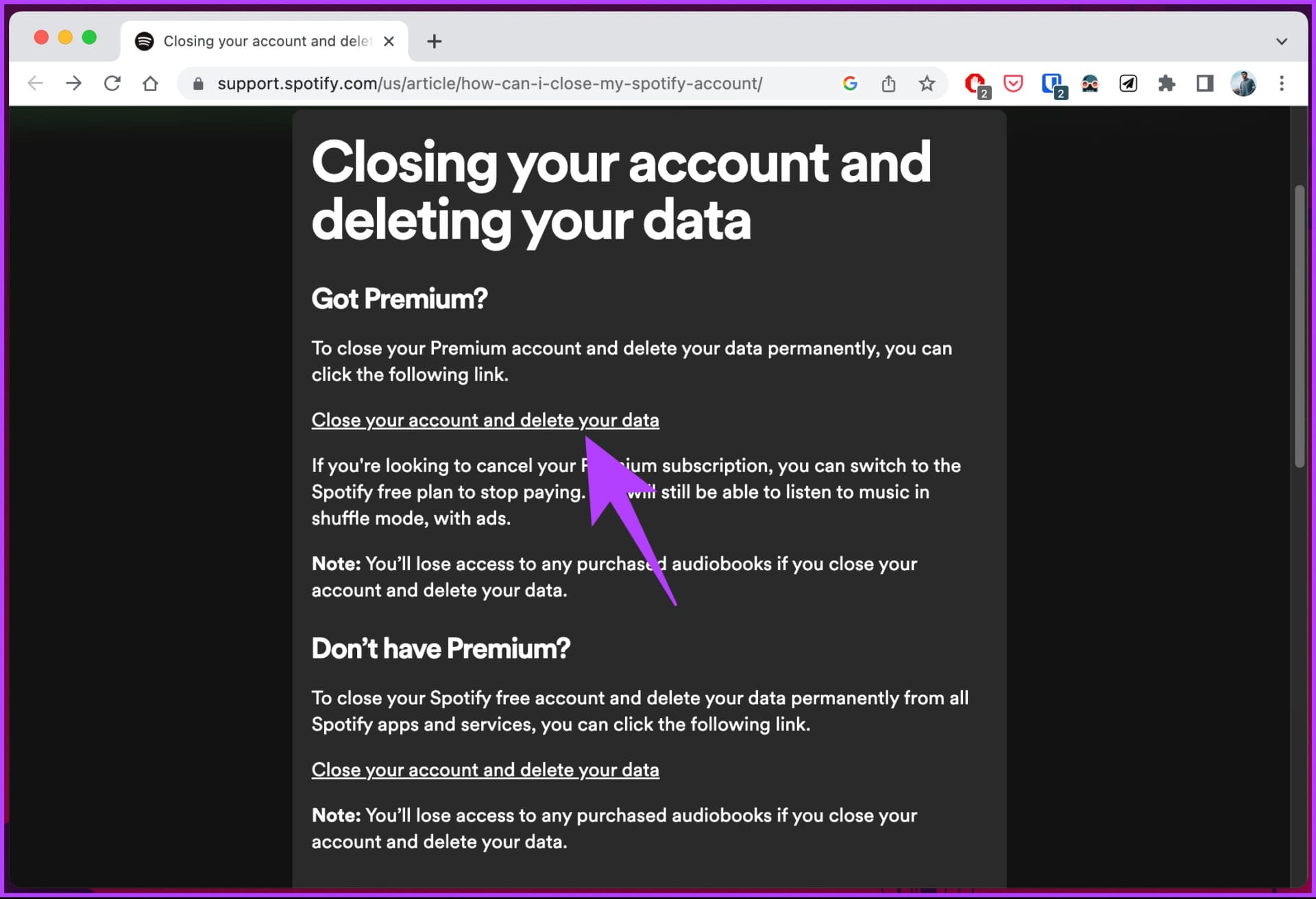
إلى الخطوة 3: أدخل اسم المستخدم وكلمة المرور الخاصين بك وقم بتسجيل الدخول إلى حساب Spotify الخاص بك إذا لم تكن قد قمت بذلك بالفعل.
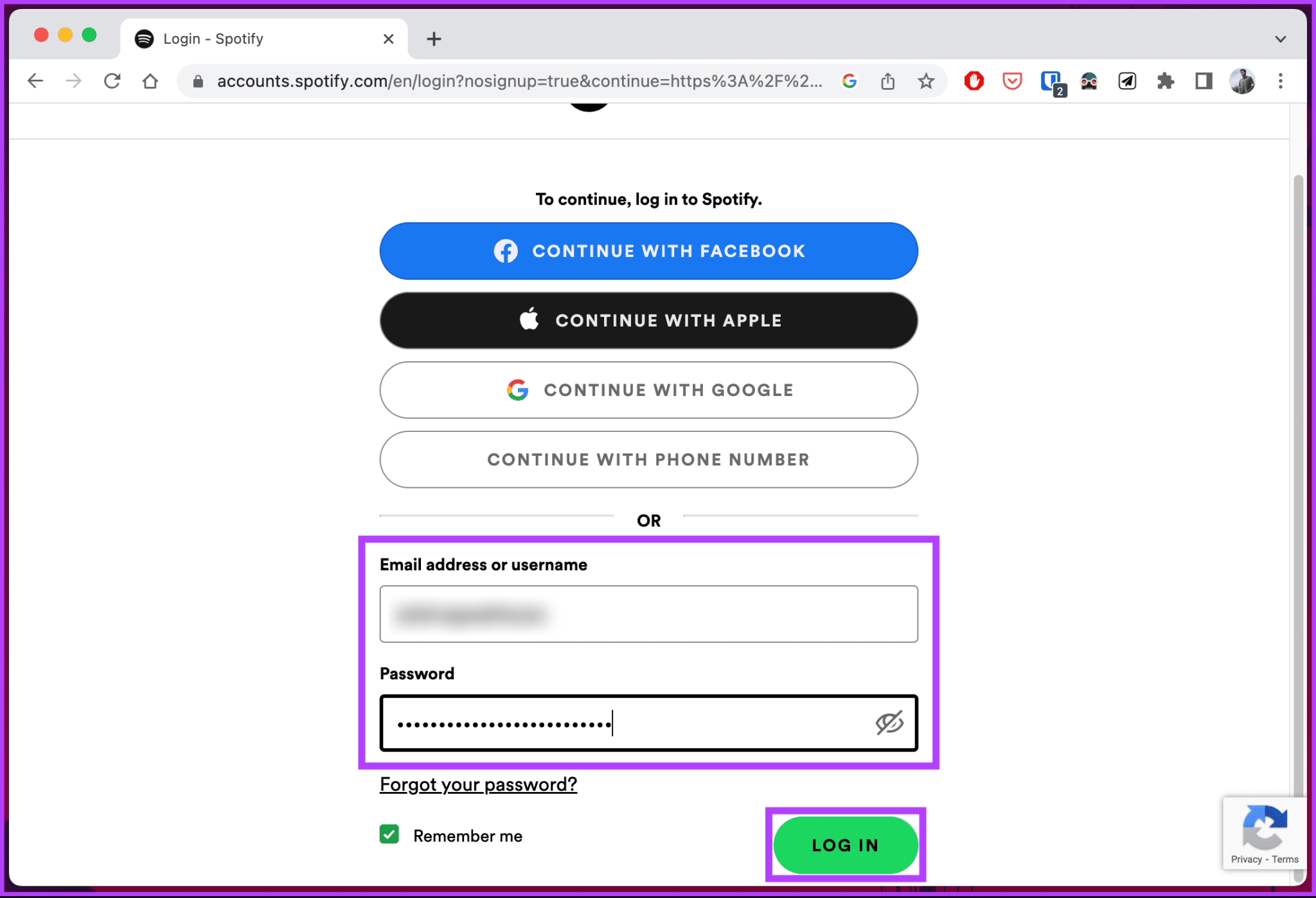
الخطوة 4: في الشاشة التالية ، ضمن “إغلاق حسابك وحذف بياناتك” ، انقر فوق الزر “إغلاق حسابي وحذف بياناتي”.
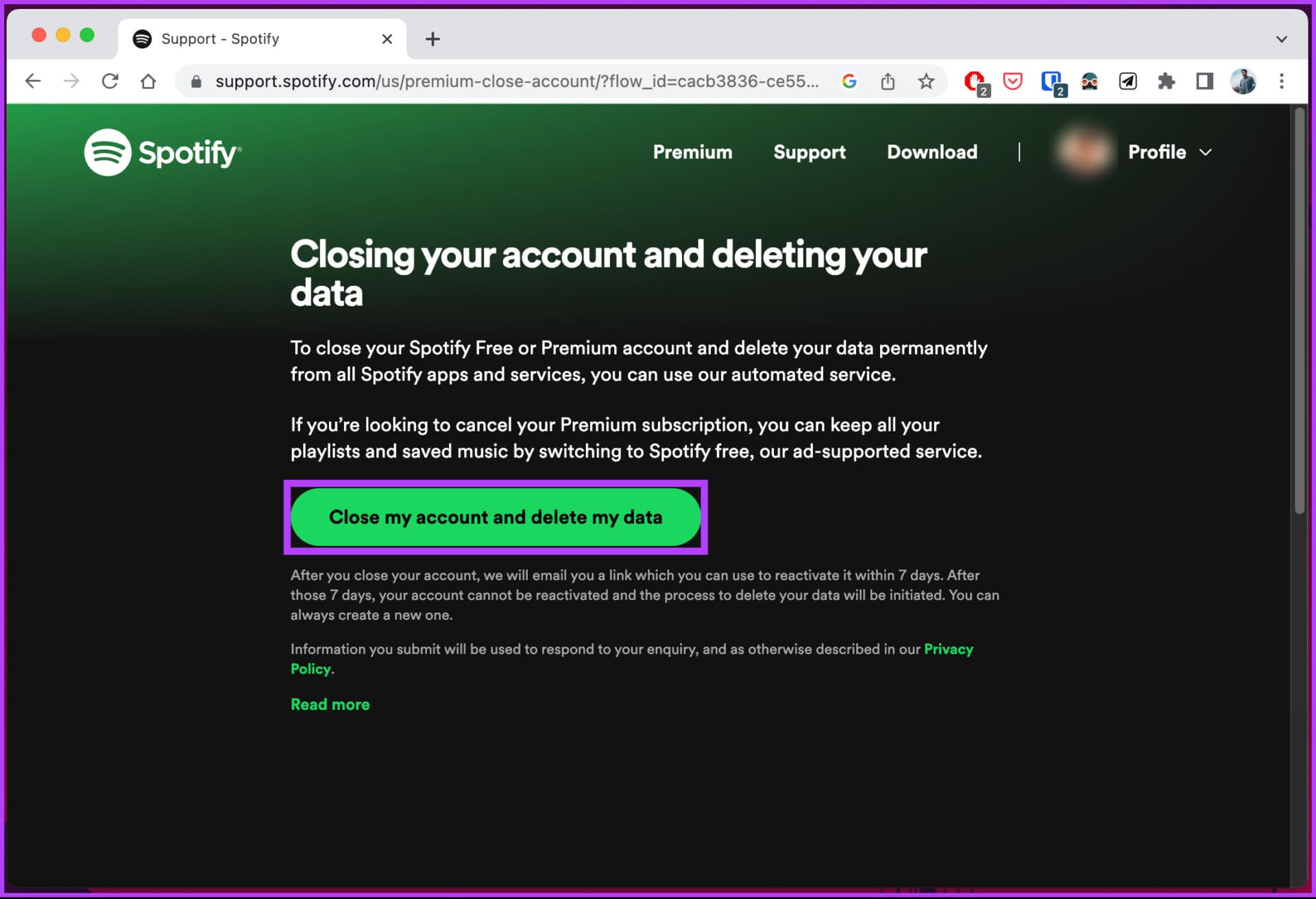
سيتم نقلك إلى صفحة دردشة دعم عملاء Spotify.
الخطوة 5: سيقوم ممثل دعم العملاء بالاتصال وتأكيد تفاصيل حسابك. من الخيارات المتوفرة ، حدد “إغلاق حسابي”.
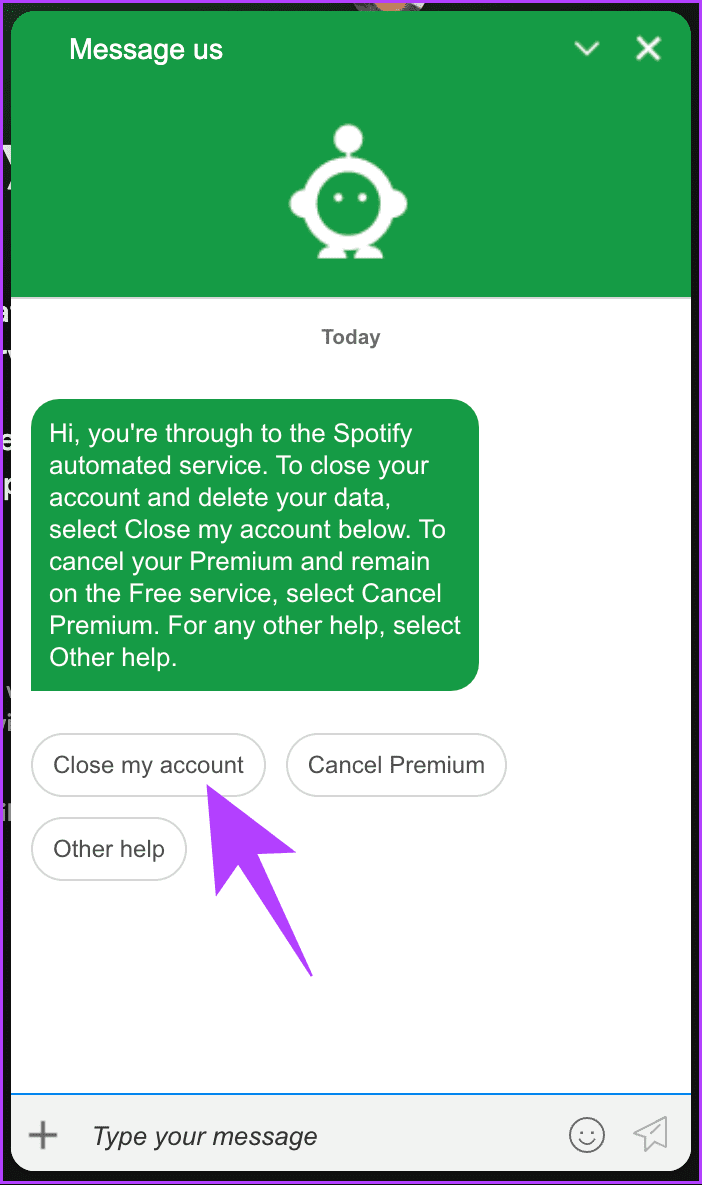
إلى الخطوة 6: من الخيارات ، حدد “إغلاق حسابي وحذف حسابي”.
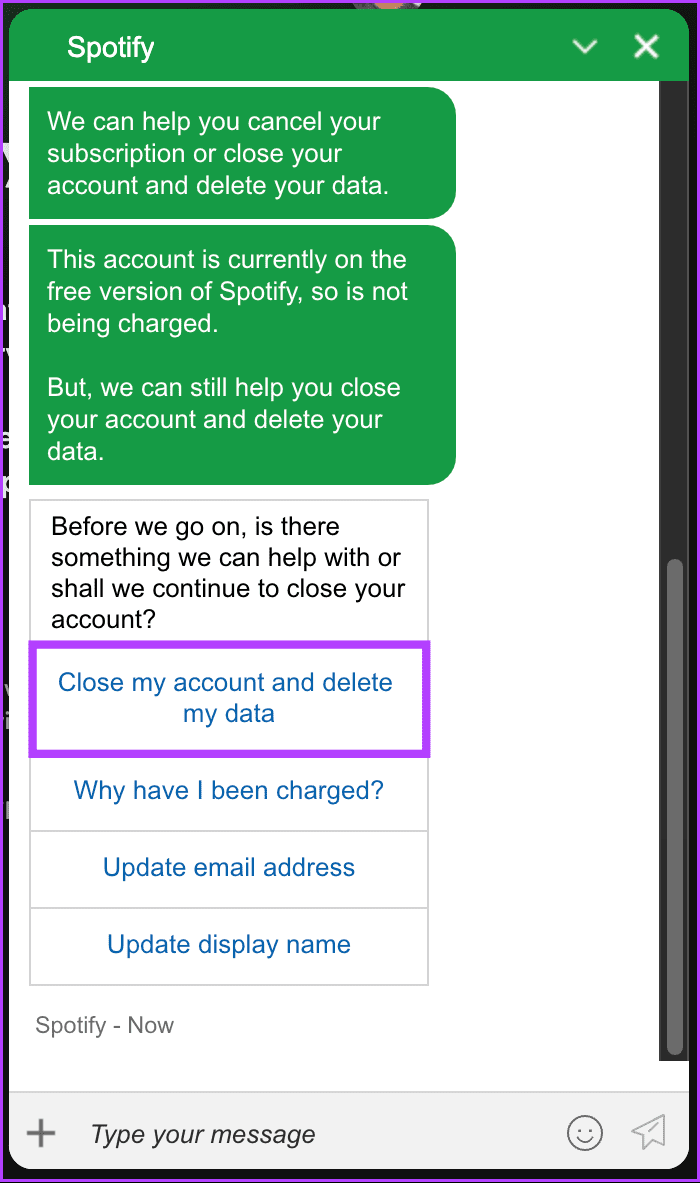
الخطوة 7: في الرسالة التالية ، سيرسل لك ممثل دعم العملاء عنوان بريدك الإلكتروني للتأكيد. كل ما عليك فعله هو النقر فوق “نعم“.
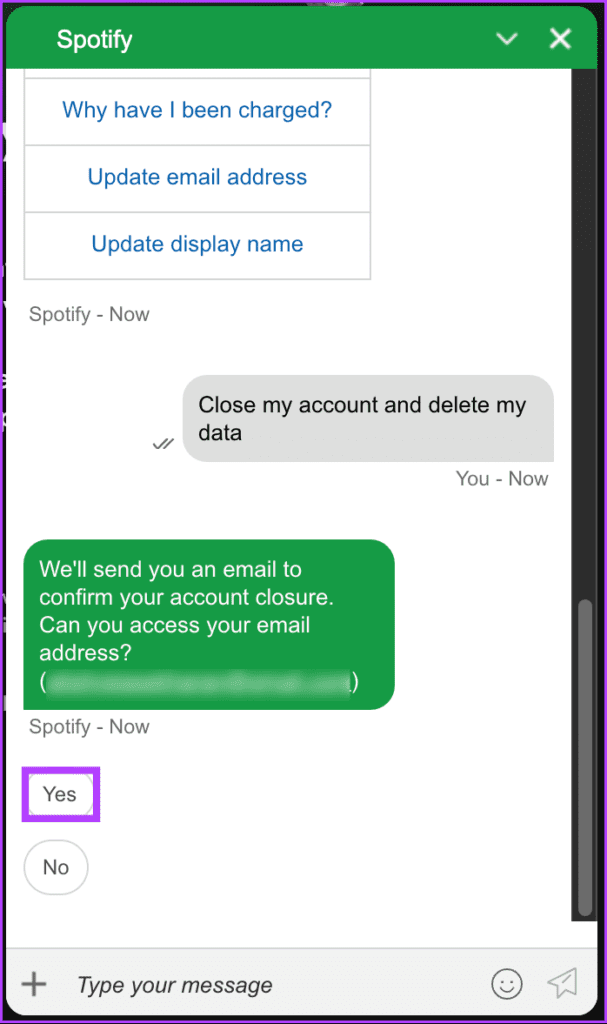
الخطوة 8: سيُطلب منك “هل تريد المتابعة؟” ، انقر فوق “نعم“.
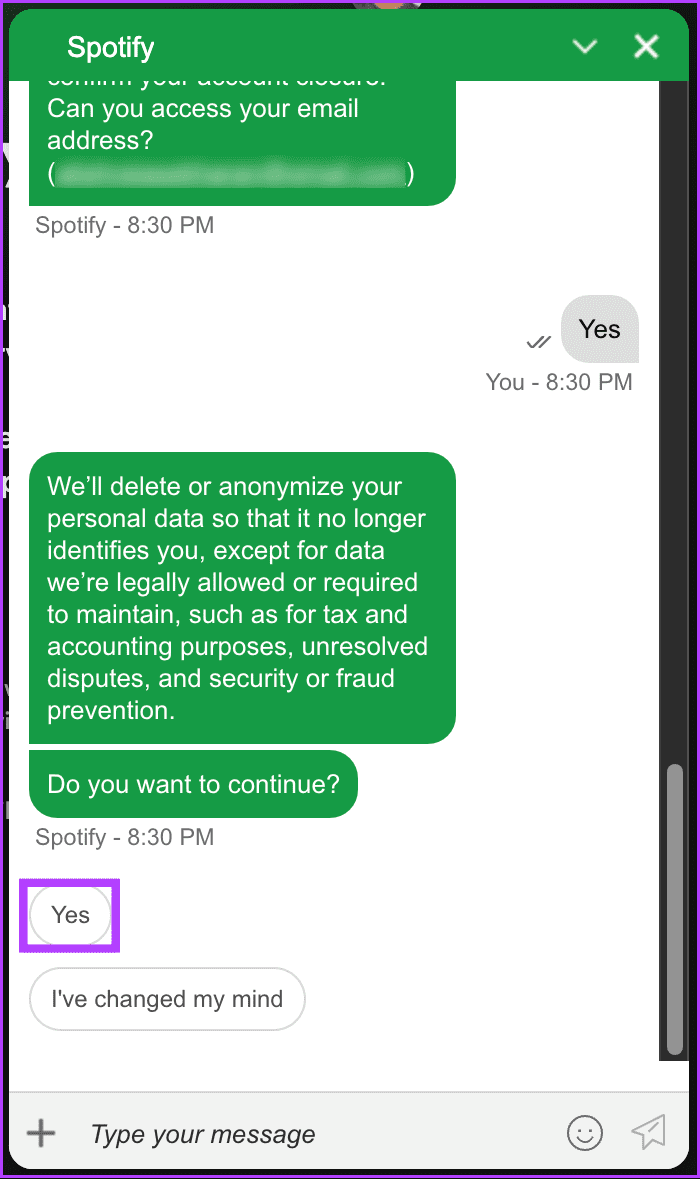
إلى الخطوة 9: افتح صندوق البريد الخاص بك ، وانقر لفتح البريد من Spotify ، وحدد الزر “إغلاق حسابي”.
ملاحظة: يجب عليك فتح البريد والنقر فوق الزر خلال 24 ساعة من استلام البريد.
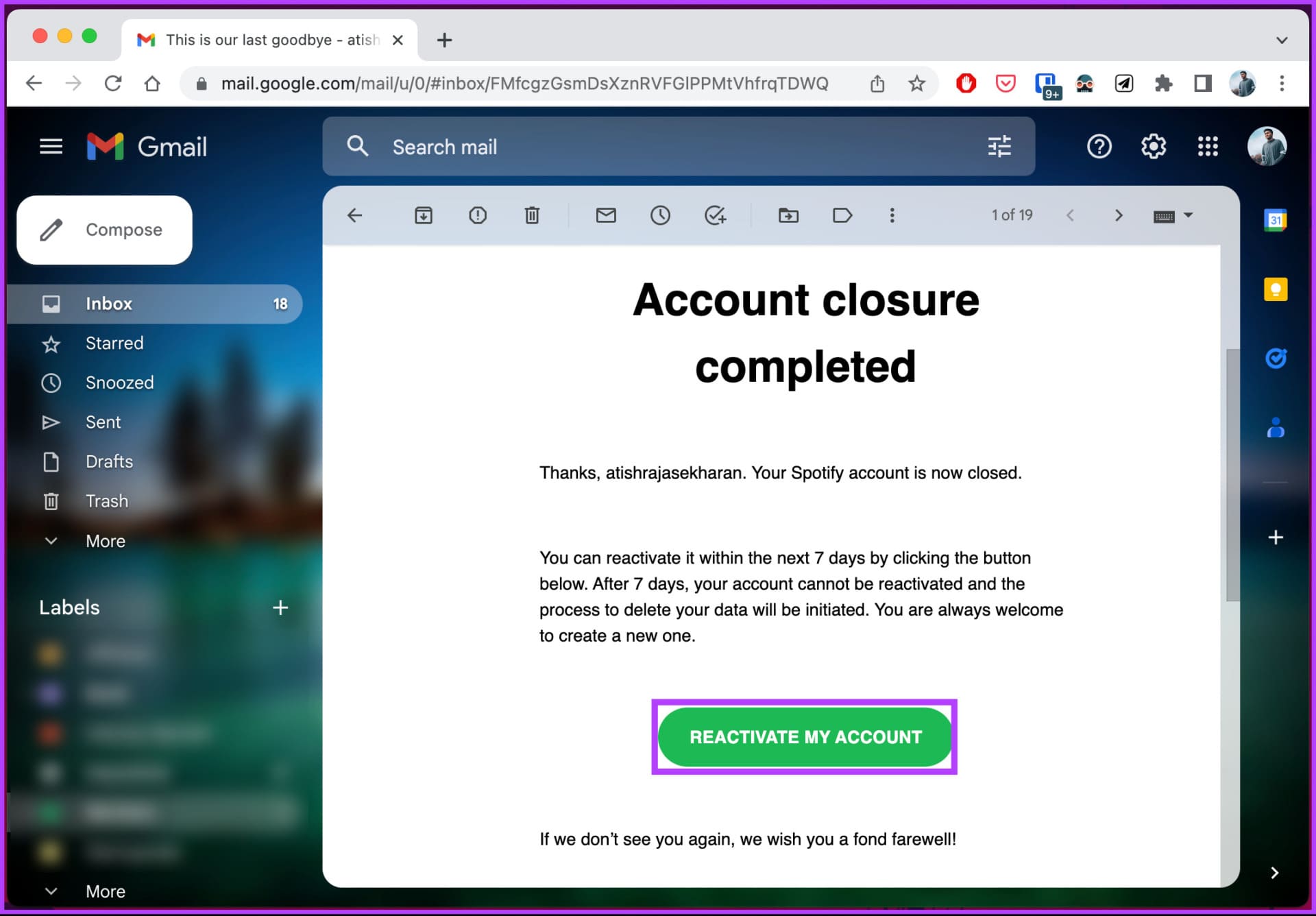
بعد إكمال العملية ، سيحذف Spotify حسابك والبيانات المرتبطة به نهائيًا في غضون 7 أيام. إذا غيرت رأيك وأردت استعادة حساب Spotify الخاص بك ، فتابع القراءة.
كيفية إعادة تنشيط حساب Spotify
إذا غيرت رأيك وأردت استعادة حساب Spotify الخاص بك ، فيمكنك إعادة تنشيطه بسرعة ، مع الأخذ في الاعتبار أنك في فترة السماح البالغة 7 أيام. يمكن تنفيذ الخطوات المذكورة أدناه باستخدام سطح المكتب أو الهاتف المحمول. اتبع على طول.
الخطوة 1: انتقل إلى Gmail وافتح رسالة التأكيد التي أرسلها Spotify إليك لإغلاق الحساب. انقر فوق “إعادة تنشيط حسابي” لفتح رابط إعادة التنشيط.
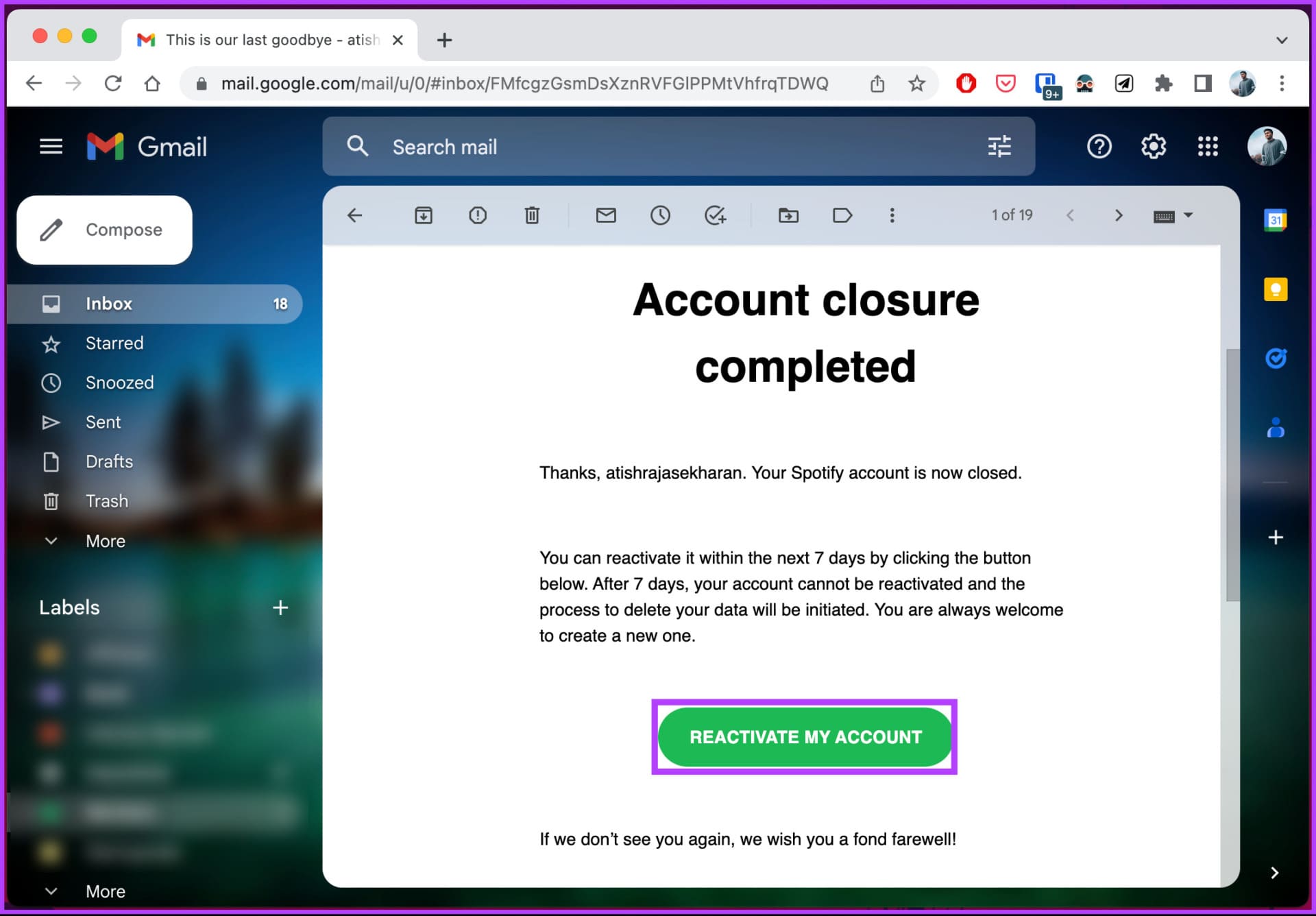
الخطوة 2: سيتم نقلك إلى Spotify على متصفحك الافتراضي وتهبط على صفحة تؤكد عودتك.
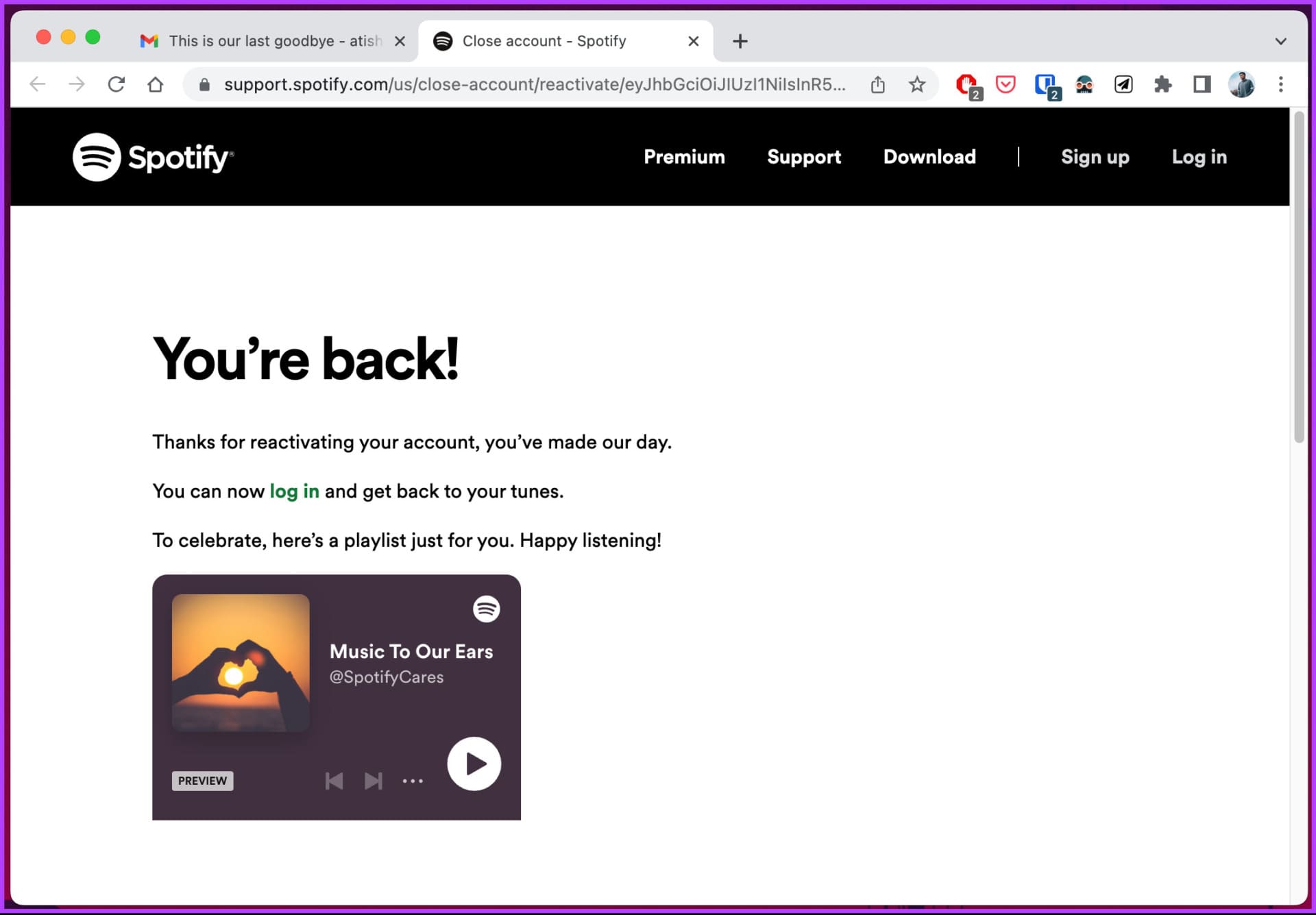
هذا كل شيء. يمكنك العودة والاستماع إلى قائمة التشغيل الخاصة بك مرة أخرى. إذا كان لديك أي استفسارات ، فراجع قسم الأسئلة الشائعة أدناه.
أسئلة وأجوبة حول حذف حساب SPOTIFY الخاص بك
1. هل يمكن للأشخاص رؤية حسابك على Spotify بعد حذفه؟
لا ، عندما تحذف حسابك على Spotify ، تتم إزالته من النظام الأساسي ، وبالتالي لن يتمكن الآخرون من رؤيته. ومع ذلك ، ستظل قوائم التشغيل العامة التي شاركتها مع الآخرين مرئية على النظام الأساسي ولن يتم ربطها بحسابك بعد الآن.
2. هل يمكنني حذف حساب Spotify الخاص بي وإنشاء حساب جديد بنفس البريد الإلكتروني؟
نعم ، يمكنك إنشاء حساب Spotify جديد باستخدام نفس عنوان البريد الإلكتروني ، ولكن عليك الانتظار حتى تكتمل عملية حذف الحساب ، والتي تستغرق 7 أيام. بعد ذلك ، يمكنك إنشاء حساب Spotify جديد.
خذ قسطًا من الراحة من SPOTIFY
سواء كنت تبحث عن التبديل إلى خدمة بث مختلفة ، أو خفض تكلفة اشتراكك ، أو أخذ استراحة من الموسيقى ، فإن معرفة كيفية حذف حسابك على Spotify يمكن أن يكون مفيدًا.
